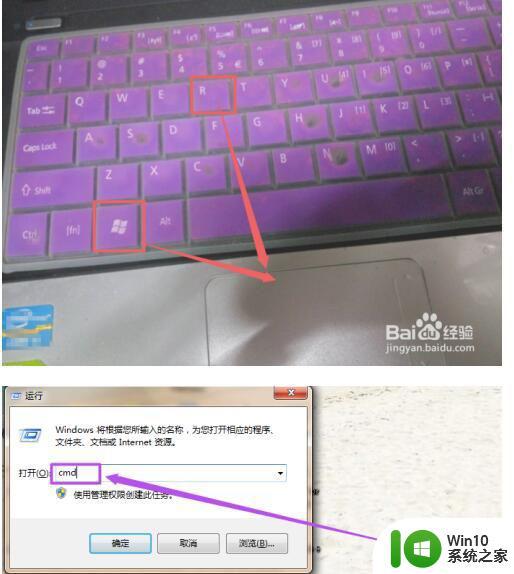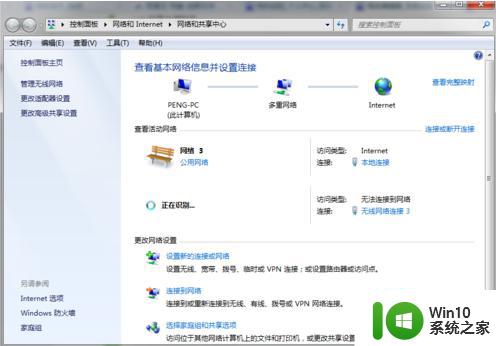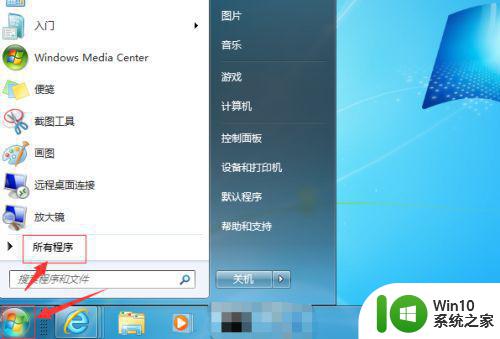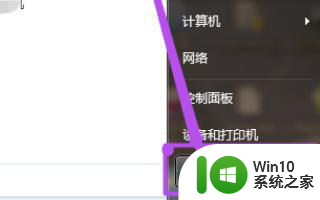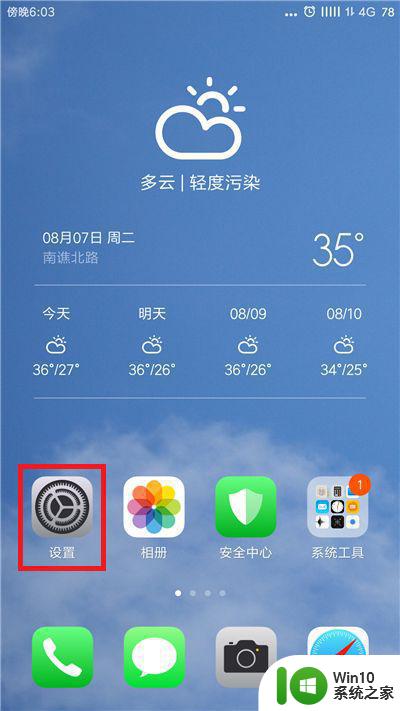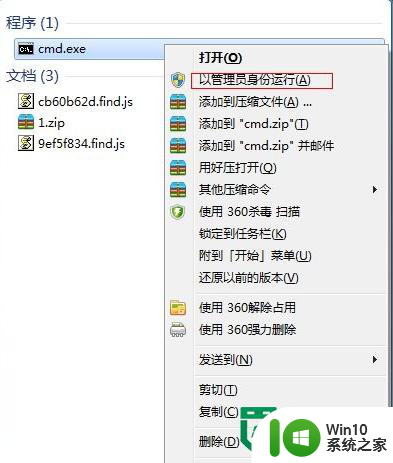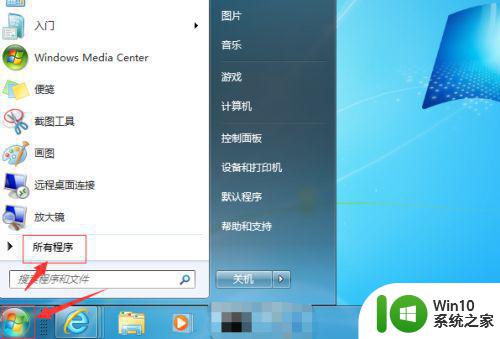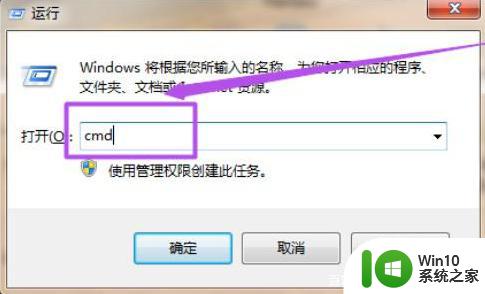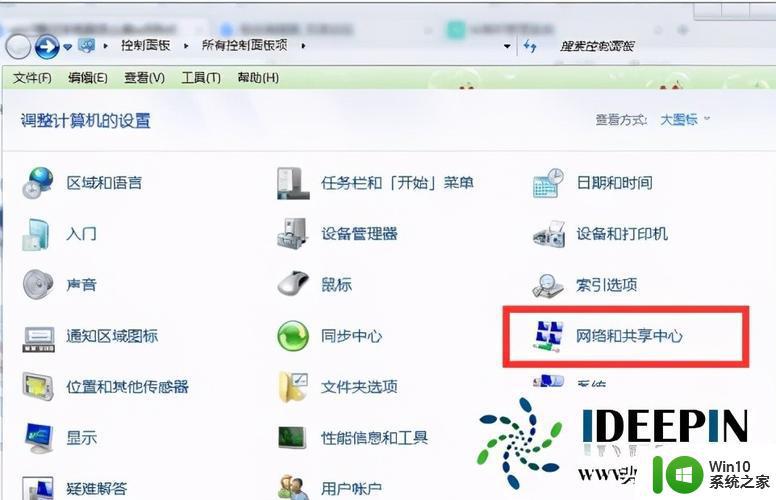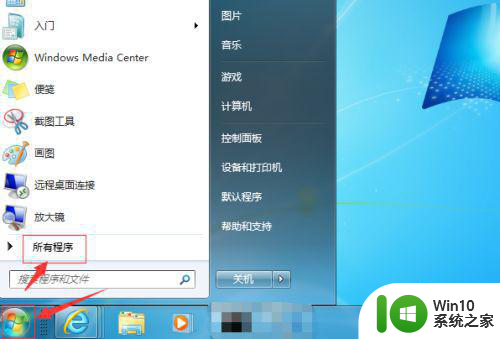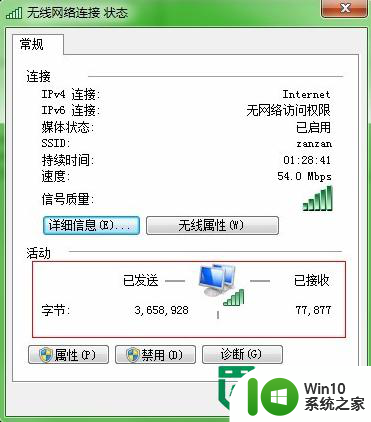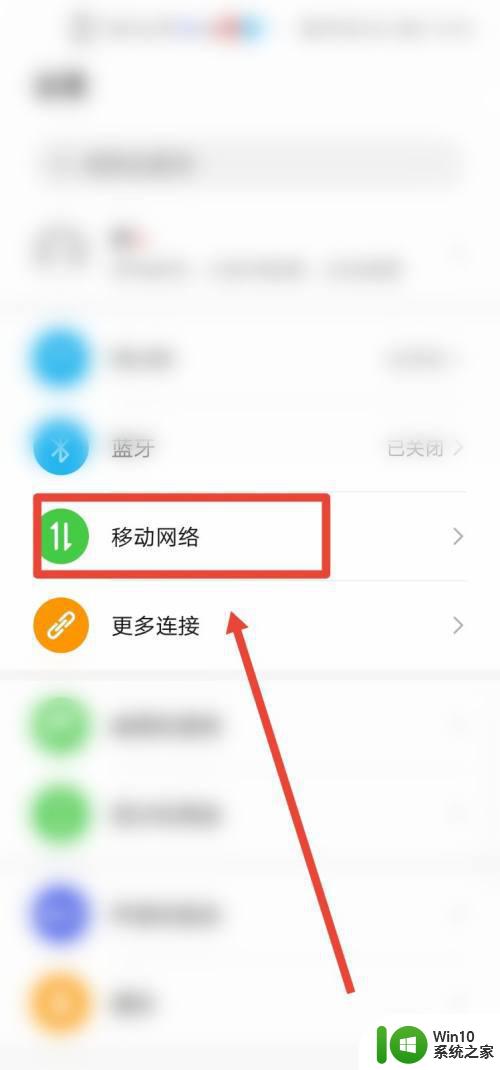win7系统怎么开热点 Win7如何设置无线热点
win7系统怎么开热点,在现代社会无线网络已经成为人们生活中不可或缺的一部分,而Win7系统作为广泛使用的操作系统之一,也提供了开设无线热点的功能。通过设置无线热点,用户可以将自己的电脑变成一个无线路由器,方便其他设备连接上网络。Win7系统如何开启热点呢?本文将详细介绍Win7系统设置无线热点的方法,让您轻松享受便捷的网络连接体验。
解决方法:
1、在开始菜单中点击“运行”或者是按下键盘的"win+R"组合键,然后输入“cmd”回车。
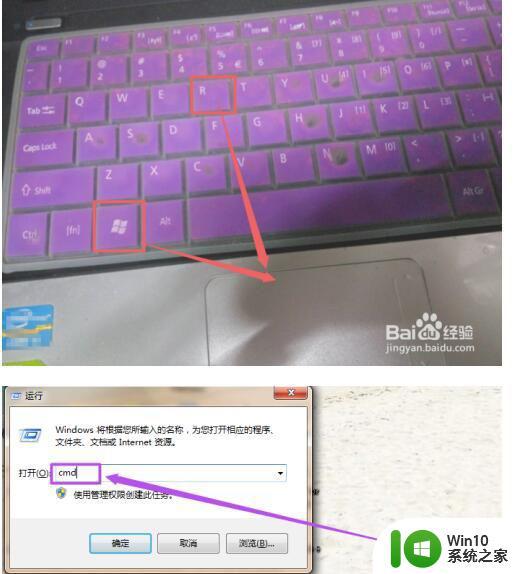
2、然后在命令行中输入“netsh wlan set hostednetwork mode=allow ssid=The-Gtest key=123456789;其中 ssid是无线网络名称、而key就是密码(密码长度要大于等于8位)”然后回车,等一会就创建好了。
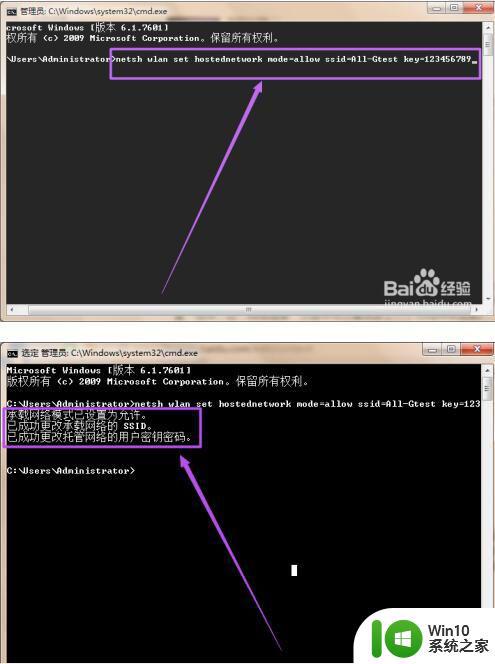
3、创建好之后,点击桌面右下角的 网络 图标,然后点击”打开网络和共享中心“;然后在打开的”网络和共享中心“页面中点击左侧的”更改适配器设置“选项,在”网络连接“页面中可以看到多了一个无线网络连接2,它是一个虚拟连接;要建立无线网络共享,由于本地连接是有线网络连接,那么我们选择本地连接点击右键选择属性。
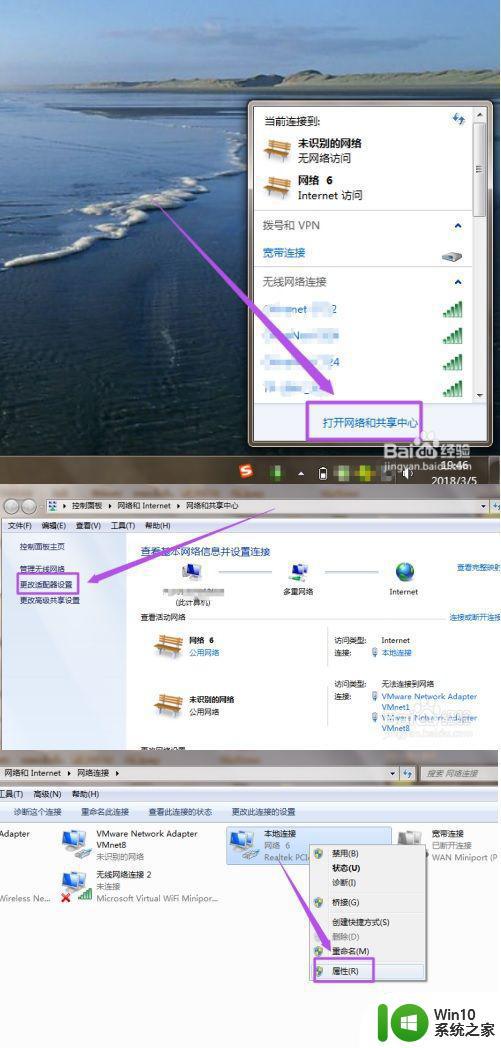
4、在本地连接中选择一个无线网络通过共享来无线上网,我们选择无线网络连接2,这样就允许无线网络连接2通过本地连接来连接internet网络。
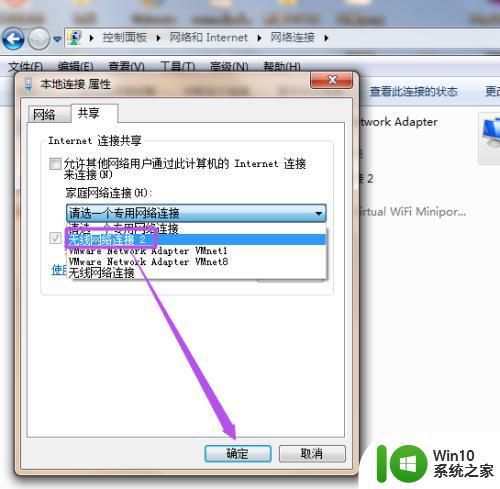
5、配置好无线网络,我们还要用命令启用无线网络,以管理员身份进入输入 netsh wlan start hostednetwork。
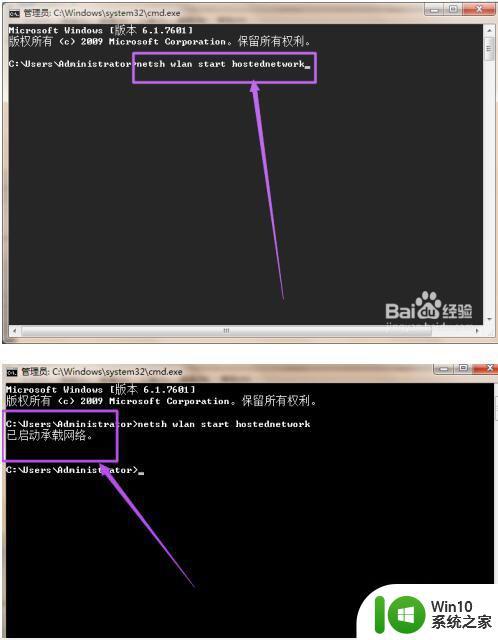
6、这时候在”无线网络连接“里面就可以看到刚才创建的wifi热点了,连接上这个wifi就可以直接使用了。
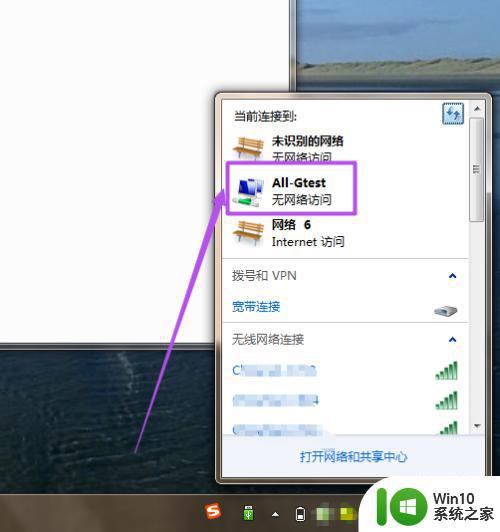
以上便是如何在win7系统开启热点的全部内容,如果您还有不理解的地方,可以按照小编的方法进行操作,希望这篇文章对您有所帮助。